Por mucho que haya avanzado la informática, y que hoy seamos capaces de hacer todo tipo de cosas con solamente un ordenador, seguimos haciéndonos preguntas cómo si es posible conectar dos auriculares USB a un mismo PC. Efectivamente, hay circunstancias en las que puede interesarte en conectar dos auriculares a tu computadora.
¿Cuándo? Por caso, si tu intención es jugar videojuegos 🕹️ o ver una película 🎞️ con un amigo sin molestar a nadie. En esa situación, es totalmente posible conectar dos auriculares PC en simultáneo a tu PC. Y vamos a demostrarlo.
Y para la próxima vez, lee este artículo sobre cómo elegir los auriculares inalámbricos perfectos para ti. Probablemente tu experiencia con ellos sea superadora a la que te pueden dar los auriculares USB.
Conectar dos auriculares USB a un mismo PC, paso a paso
Este procedimiento es mucho más simple de lo que podríamos creer. De hecho, más de un usuario se está perdiendo esta oportunidad porque piensa que es imposible conectar dos auriculares USB a un mismo PC. ¡Pero no es así!
- Abre la barra de búsqueda de Windows y escribe Panel de control. Selecciónalo entre los resultados
- Establece el modo Iconos grandes en Ver, y haz click en el apartado dedicado al Sonido
- En la pestaña Reproducción, desplázate hacia abajo y haz click derecho en uno de los auriculares USB
- En él, haz click en Establecer como dispositivo de audio predeterminado
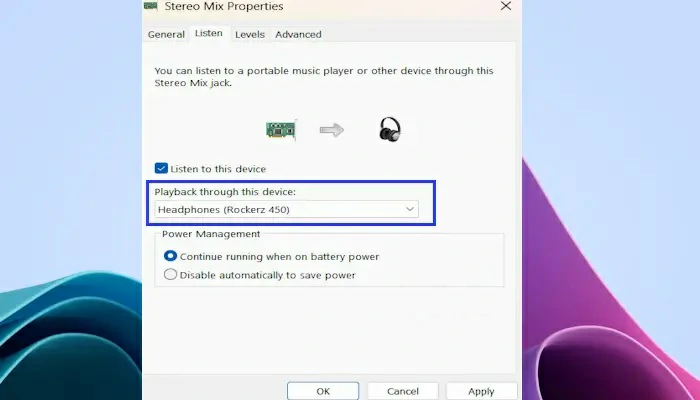
- Acto seguido, haz click en la pestaña Grabación y busca la opción Mezcla estéreo
- Haz click derecho en Mezcla estéreo y selecciona Propiedades. Entra a Escuchar
- Selecciona Escuchar este dispositivo y luego selecciona los otros auriculares
- Haz click en Aplicar y luego haz click en Aceptar para guardar los cambios
Si has seguido los pasos correctamente, deberías poder oír el sonido en ambos auriculares al mismo tiempo.
¡¿Cómo es posible?! ¿Cuál es el secreto?
El secreto está en que, cuando seleccionas los primeros auriculares como predeterminados en Reproducción, Windows continúa reproduciendo el sonido porque es el dispositivo de audio predeterminado. Esto, aún cuando acabes de conectar los segundos auriculares al sistema. Si cambiaras el dispositivo de audio predeterminado, se escucharían únicamente los segundos porque pasarían a ser esos los predeterminados. ¿Queda claro, verdad?
Personaliza el audio de tu PC gracias a la función Stereo Mix
Si eres exigente con el sonido de tu equipo, lo primero que tienes que hacer es habilitar Stereo Mix en tu PC.
Finalizado el proceso, asegúrate de que uno de los auriculares sea el dispositivo predeterminado y el otro sea el dispositivo de salida activo en la opción Stereo Mix. Eso hará que reproduzca el audio en ambos auriculares.
Si no sabes cómo habilitar Stereo Mix en Windows 11, puedes hacerlo desde la sección Sonido en Panel de control. Una vez allí, haz click en Grabación y desplázate hacia abajo para buscar Stereo Mix. Haz click derecho en esta función y haz click en Habilitar. A continuación haz click en Aceptar y, ya para concluir, haz click en Aplicar.


¿Tienes alguna pregunta o problema relacionado con el tema del artículo? Queremos ayudarte.
Deja un comentario con tu problema o pregunta. Leemos y respondemos todos los comentarios, aunque a veces podamos tardar un poco debido al volumen que recibimos. Además, si tu consulta inspira la escritura de un artículo, te notificaremos por email cuando lo publiquemos.
*Moderamos los comentarios para evitar spam.
¡Gracias por enriquecer nuestra comunidad con tu participación!